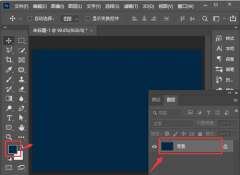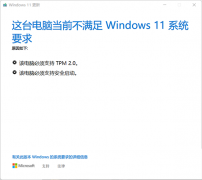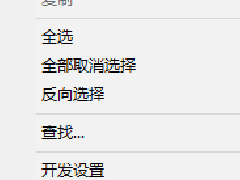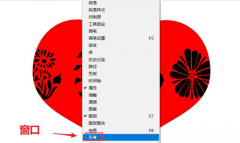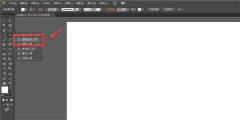PS如何制作扩散亮光背景效果?PS制作扩散亮光背景效果的方法
作者: 来源:40下载站 时间:2021-09-11 13:31:24
我们使用Ps软件新建的初始文件的时候会觉的背景颜色太过单调,这个时候我们可以设置一些扩散亮光背景效果来增加一些观赏性,那么应该如何设置扩散亮光效果呢?下面就和小编一起来看看操作方法吧。PS制作扩散亮光~
我们使用Ps软件新建的初始文件的时候会觉的背景颜色太过单调,这个时候我们可以设置一些扩散亮光背景效果来增加一些观赏性,那么应该如何设置扩散亮光效果呢?下面就和小编一起来看看操作方法吧。
PS制作扩散亮光背景效果的方法
1、打开界面后,在左下角背景填充色设置中,将颜色更改为深蓝色【#012845】。
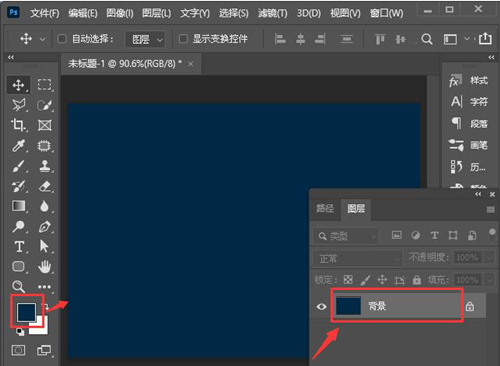
2、随后在该图层上再次新建一个空白图层,并将颜色填充为黑色。
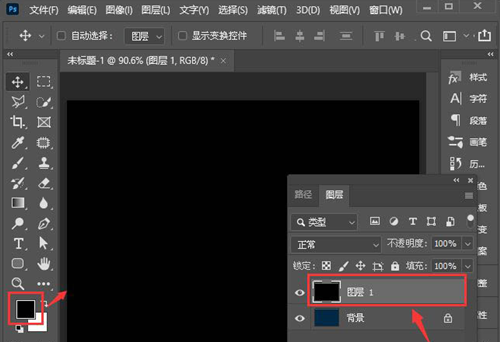
3、鼠标点击选中黑色图层,点击滤镜菜单中的滤镜库选项。
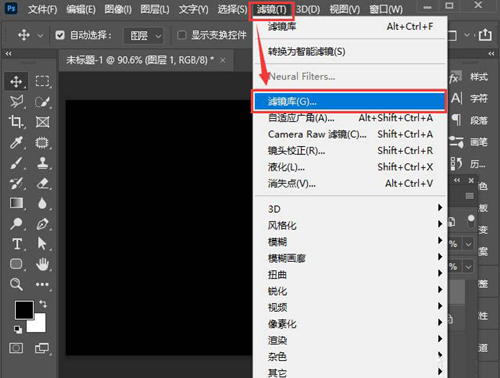
4、打开新窗口中的扭曲栏目,找到扩散亮光选项,如下图所示调整参数后,点击确定保存。
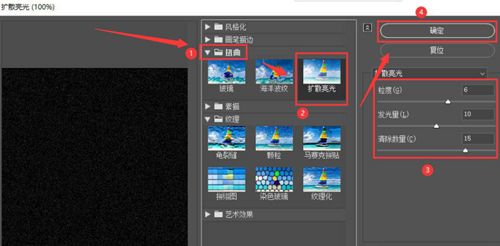
5、最后在图层面板中,将模式修改为划分即可。
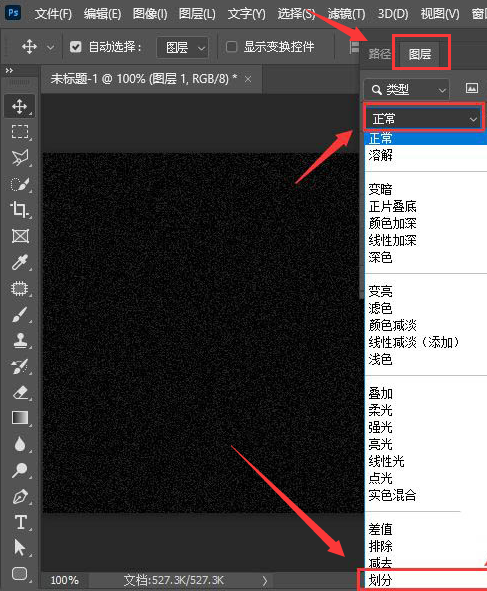
- 上一篇: 过期电脑如何在线升级Win11?过期电脑在线升级Win11的另外一种方法
- 下一篇: 没有了
更多资讯
软件推荐

KC免费电话 官方版 v6.4.5_6405
下载

wetool pc版 v2.2.5 官方版
下载

阿里旺旺买家版2014官方下载 V9.50 免费版
下载

微信登录电脑版 v2.6.5.1000 官方版
下载

微信电脑客户端 v2.6.0.56 官方版
下载

沙漏助手电脑版 1.2.2 官方版
下载

手写字体下载 v1.0 官方版
下载

qq拼音输入法纯净版 v5.3 最新版
下载

闪电百度快速排名软件 v5.3.2.8 官方版
下载

排名易淘宝刷流量软件 V3.2.0.0 绿色版
下载

极品五笔输入法2021最新版 v1.022
下载

喵喵电脑桌面日历 V1.3.0.0 正式版
下载

百度手写输入法 v1.0.0.96 官方版
下载

百度文库下载器
下载